Dieser Beitrag ist der dritte Teil der Katello-Reihe . Im vorherigen Artikel haben wir die Installation von Katello Server und die Konfiguration von Katello für Linux-Patching besprochen.
LESEN :So installieren Sie Katello 3.2 unter CentOS 7 / RHEL 7
LESEN :Katello konfigurieren – Repositories herunterladen, Umgebungen und Aktivierungsschlüssel erstellen
Wenn Sie die oben genannten Artikel gelesen haben, sollten Sie jetzt wahrscheinlich über ein funktionierendes Katello-Server-Setup und einen Aktivierungsschlüssel für die Hostregistrierung verfügen.
Melden Sie sich beim Linux-Client-Server an und installieren Sie subscription-manager Paket.
[root@client ~]# yum -y Abonnement-Manager installieren
Laden Sie das ca-consumer-Paket herunter und installieren Sie es, um eine Kopie des CA-Zertifikats für Katello Server zu erhalten.
Syntax:
yum -y installiere http://[hostname ]/pub/katello-ca-consumer-[Hostname ]-1.0-1.noarch.rpm
Aktuell:
yum -y install http://104.154.180.134/pub/katello-ca-consumer-katello.itzgeek.local-1.0-1.noarch.rpm
Registrieren Sie den Client mit Katello Server mit dem folgenden Befehl.
Bei Organisations- und Aktivierungsschlüsseln wird zwischen Groß- und Kleinschreibung unterschieden.[root@client ~]# Registrierung des Abonnement-Managers --org="ITzGeek" --activationkey="CentOS_7_Non_Prod_Key"
Ausgabe:
Das System wurde mit ID registriert:2ffe4169-4afe-4acf-9fec-3ce5ab76a341Keine Produkte installiert.
Listen Sie das verfügbare Abonnement mit dem folgenden Befehl auf.
[root@client ~]# Subscription-Manager-Repositorys --list
Ausgabe:
Jetzt finden Sie den Client-Server unter Hosts –> Content Hosts .

Wie Sie sehen können, wurde der Client-Server atomar unter „Non Production“ registriert ” Umgebung, weil wir den Aktivierungsschlüssel von Non Production verwendet haben.
Katello-Agent:
Der Katello-Agent ist ein Clientpaket, das auf allen Clientcomputern installiert wird, die mit Katello Server verbunden sind. Katello Agent muss auf Client-Servern aktiviert sein, um die Updates vom Katello-Dashboard zu übertragen.
Außerdem liefert es Informationen über Errata, die für das System gelten, an das Katello-Dashboard, von dort aus können Sie alle Details darüber erfahren, was erforderlich ist, um den Client-Server auf dem neuesten Stand zu halten.
Installieren Sie Katello-Client-Versionspakete.
[root@client ~]# yum -y installiere http://fedorapeople.org/groups/katello/releases/yum/3.2/client/el7/x86_64/katello-client-repos-latest.rpm[root@ client ~]# yum -y installiere http://dl.fedoraproject.org/pub/epel/epel-release-latest-7.noarch.rpm
Katello-Agent installieren mit folgendem Befehl.
[root@client ~]# yum install katello-agent -y
Starten Sie den Katello-Agentendienst und ermöglichen Sie ihm, beim Systemstart zu starten.
[root@client ~]# systemctl goferd starten[root@client ~]# systemctl goferd aktivieren
Entfernen oder verschieben Sie alle Ihre Repositories außer redhat.repo vorhanden in /etc/yum.repos.d/.
[root@client ~]# cd /etc/yum.repos.d/[root@client ~]# mv CentOS-* epel* katello* /tmp/
Überprüfen Sie mithilfe des Katello-Dashboards, ob der Katello-Agent auf dem Host installiert ist.
Hosts –> Inhaltshosts –> Host auswählen (client.c.formal-atrium-160103.internal) –> Details .
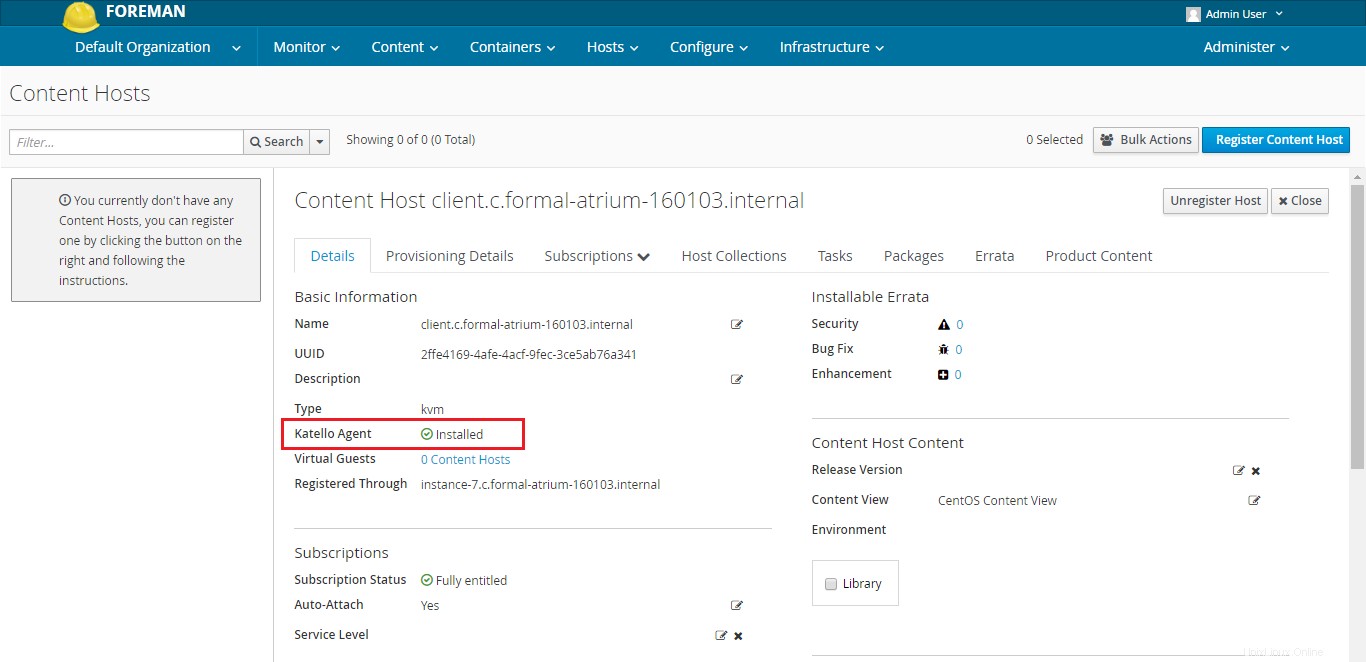
Durchführen von Paketaktionen:
Pakete installieren:
Um ein Paket zu installieren, gehen Sie zu Hosts –> Inhaltshosts –> Host auswählen (client.c.formal-atrium-160103.internal) –> Pakete .
Wählen Sie die Paketaktion als „Paketinstallation“. “ und geben Sie dann den Namen eines Pakets ein; Klicken Sie dann auf Durchführen .
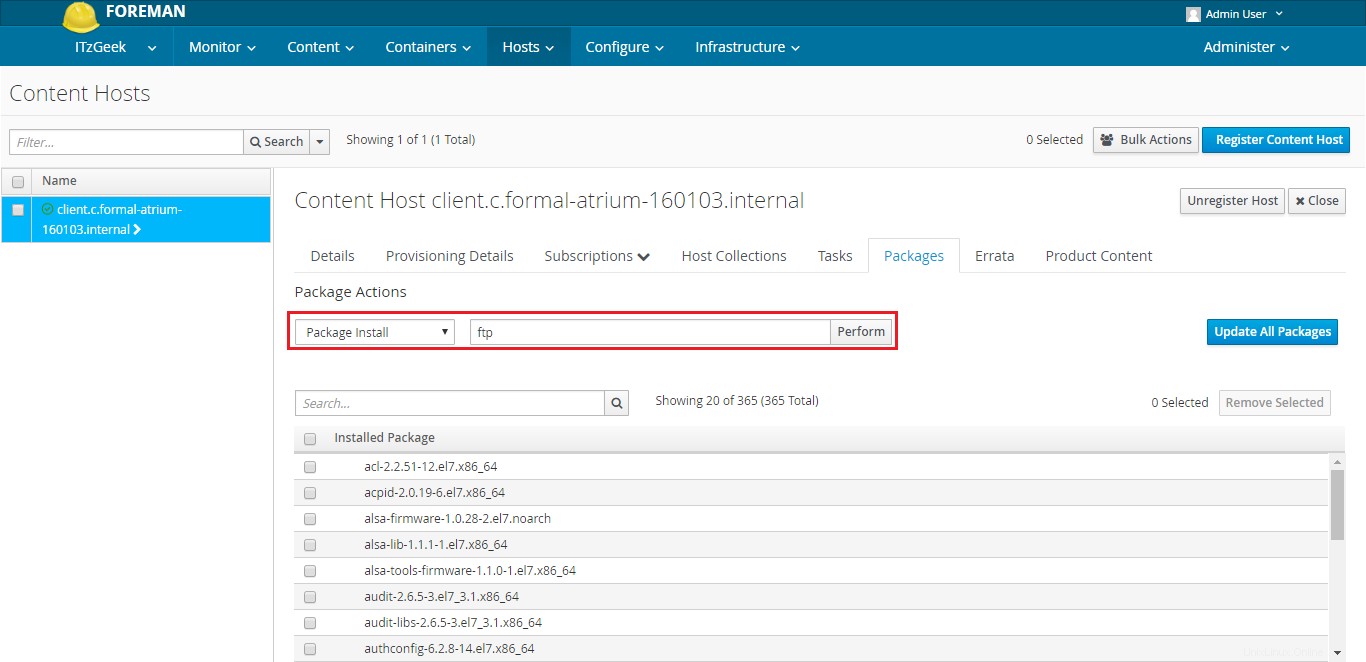
Paketinstallation wird ausgeführt.
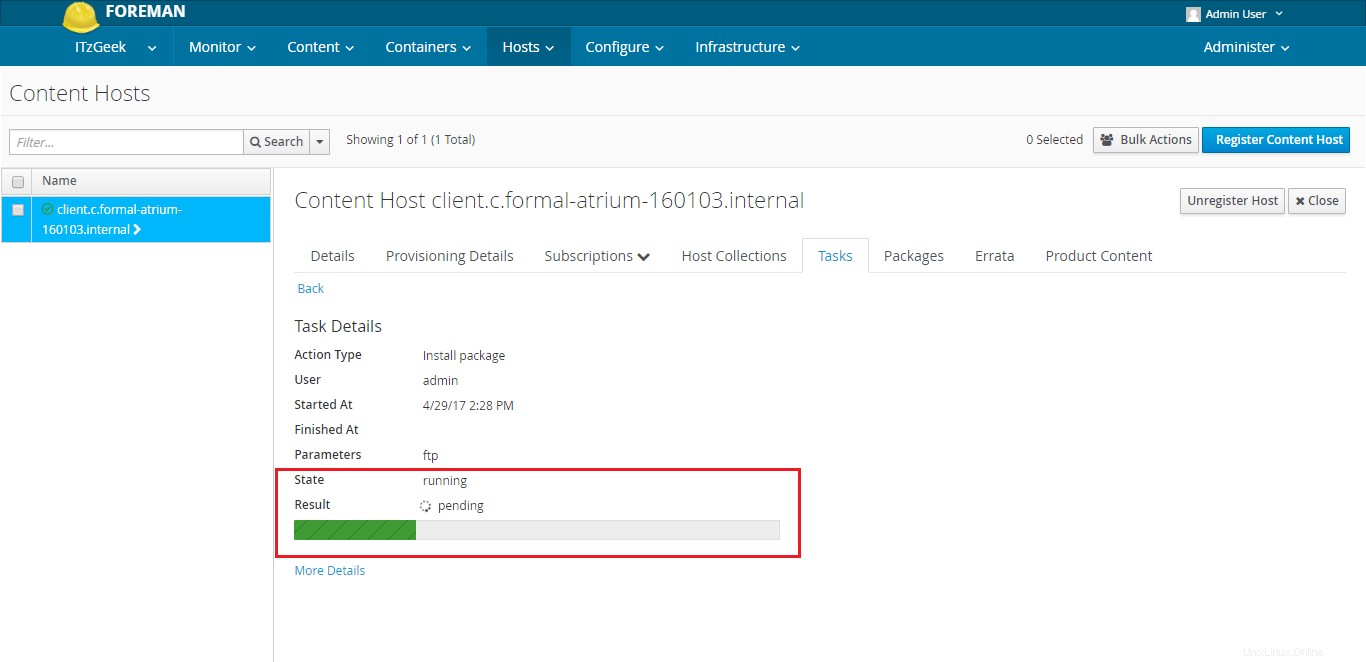
Der folgende Screenshot zeigt, dass die Paketinstallation erfolgreich abgeschlossen wurde.
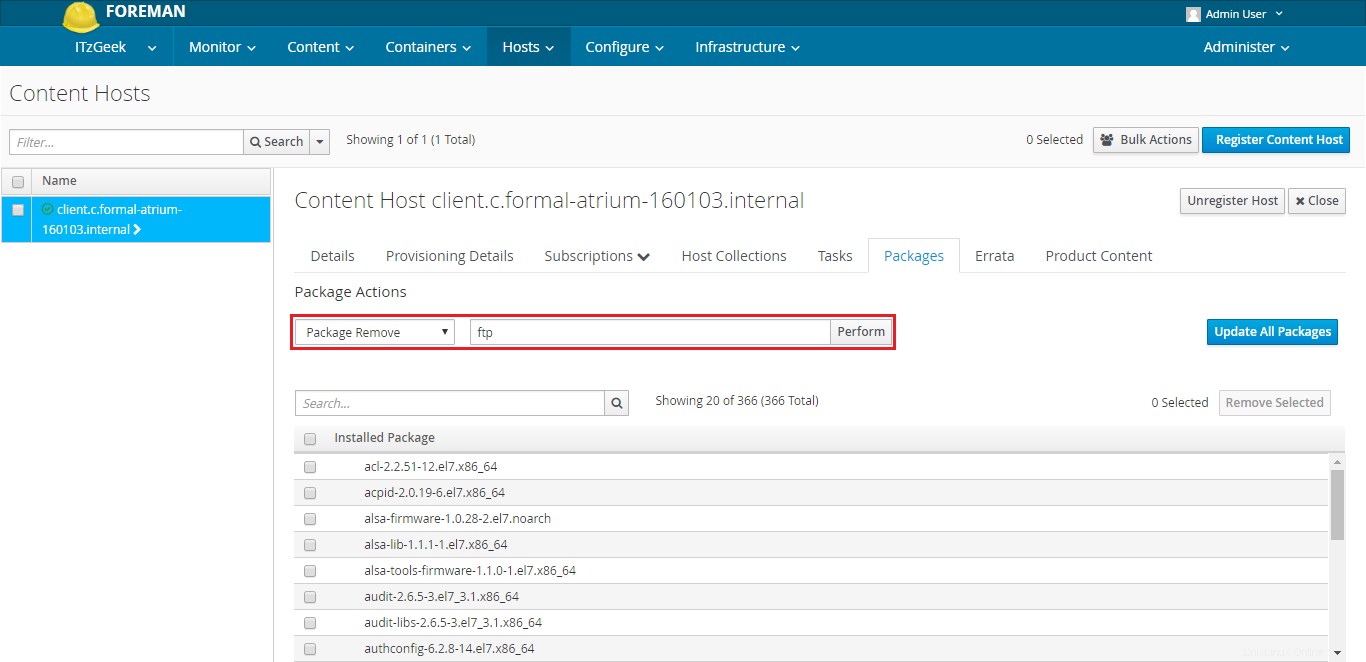
Pakete entfernen:
Um ein Paket zu installieren, gehen Sie zu Hosts –> Inhaltshosts –> Host auswählen (client.c.formal-atrium-160103.internal) –> Pakete .
Wählen Sie die Paketaktion als „Paket entfernen“. ” und geben Sie dann den Namen eines Pakets ein; Klicken Sie dann auf Durchführen .
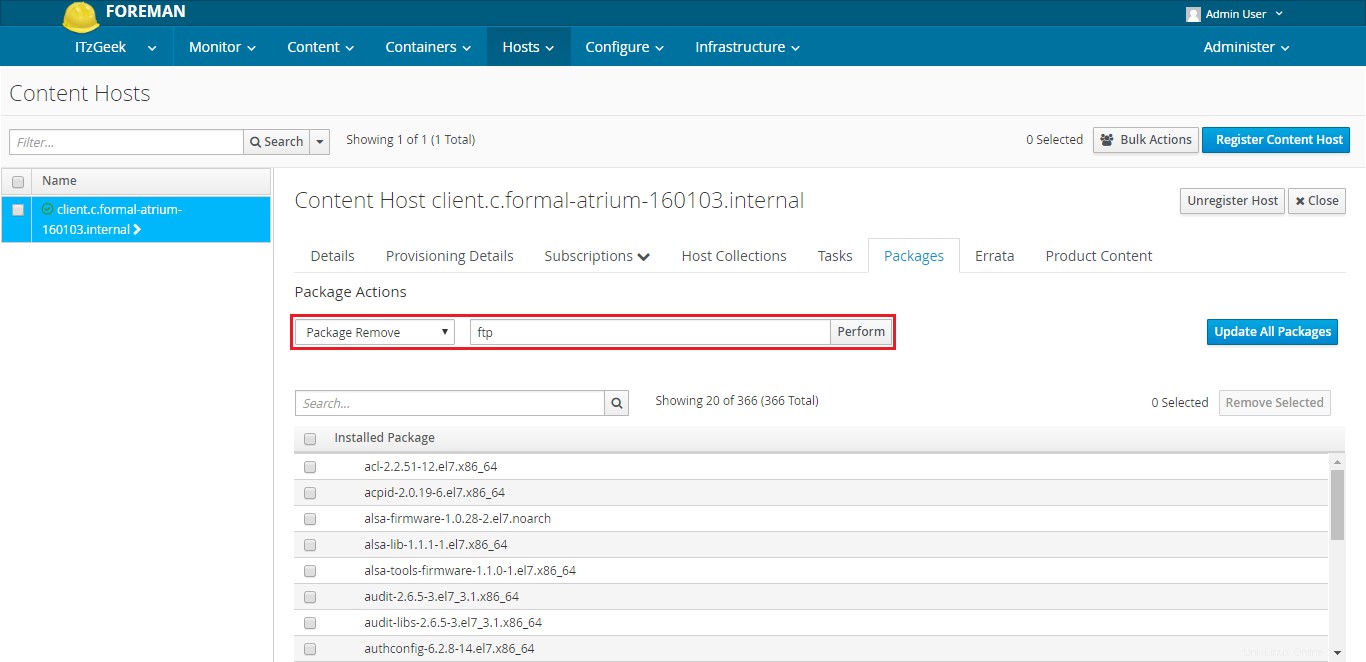
Auf ähnliche Weise können Sie Aufgaben wie Paketaktualisierung ausführen , Installieren oder Paketgruppe entfernen .
Das ist alles. Danke fürs Lesen.